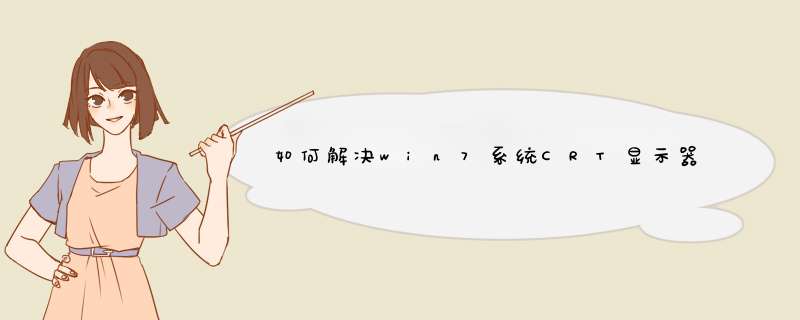
解决方法/步骤:
1、在桌面空白处右键,选择“个性化”。
2、在打开的个性化设置窗口中,继续点击左下角的'“显示”。
3、点击“更改显示器设置”。
4、进入屏幕分辨率页面后,点击“高级设置”。
5、这时候就会d出属性窗口,直接将其切换到“监视器”标签页面,就会显示出来屏幕刷新频率设置的下拉菜单。一般80-85CRT对于显示器来说都是能够承受的,当然一旦不知道哪个合适的话,可以一个一个的尝试。
w7系统屏幕刷新频率的设置也会影响到视力,同时也会影响到屏幕的闪屏问题,用户可以根据问题状态来设置屏幕刷新频率,希望教程对大家遇到的闪屏问题有所帮助。
处理方法:1、点击开始菜单,打开控制面板,然后在控制面板上选择“显示”
2、在显示面板的左侧选择“调整分辨率”
3、然后在屏幕分辨率中选择“高级设置”选项
4、然后在d出的对话框上选择“监视器”选项卡
5、接着在屏幕刷新频率项下,点击下拉列表,再选择合适的刷新率(正常情况下,使用60赫兹就足够了),然后点击确定按钮保存。
以上步骤便是Win7桌面刷新闪屏的处理方法,其根本的原因是因为显示器刷新率太高或者太低导致的,将刷新频率改成一个最合适的赫兹就不会再出现闪屏现象。
1、回到系统的桌面,在桌面上右击,选择个性化设置,2、在打开的个性化设置窗口中,找到显示项,
3、单击更改显示器设置,
4、在屏幕分辨率页面找到高级设置项,进行系分辨率的设置,
5、实现窗口切换,出现屏幕刷新频率设置的下拉菜单。可以针对平时的习惯进行选择。
欢迎分享,转载请注明来源:内存溢出

 微信扫一扫
微信扫一扫
 支付宝扫一扫
支付宝扫一扫
评论列表(0条)